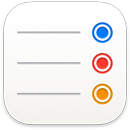 التذكيرات
التذكيرات
يجعل تطبيق التذكيرات تتبع جميع مهامك أسهل من أي وقت مضى. يمكنك إنشاء تذكيرات لقوائم التسوق أو المشروعات في العمل أو أي شيء آخر تريد تتبعه. استخدم الأدوات المرنة مثل الوسوم والقوائم الذكية المخصصة لتنظيم التذكيرات بحيث تتناسب مع سير عملك، واحفظ قوائم التذكيرات كقوالب لإعادة استخدامها مرة أخرى في المستقبل. يمكنك أيضًا مشاركة قائمة مع الآخرين للتعاون والعمل معًا.
أضف تذكيرًا أو عدِّله. انقر على المسافة أسفل قائمة التذكيرات لإضافة تذكير جديد، أو انقر على ![]() في الجزء العلوي الأيسر. أضف ملاحظات وعلامات وتاريخ أو موقع لتذكيرك. انقر على
في الجزء العلوي الأيسر. أضف ملاحظات وعلامات وتاريخ أو موقع لتذكيرك. انقر على ![]() لإضافة تفاصيل إضافية—على سبيل المثال، إضافة تذكير مبكر لاستلام إشعار إضافي لحدث مهم.
لإضافة تفاصيل إضافية—على سبيل المثال، إضافة تذكير مبكر لاستلام إشعار إضافي لحدث مهم.
إنشاء قوائم ذكية مخصصة. تفرز القوائم الذكية تلقائيًا تذكيراتك القادمة بناءً على التواريخ أو الأوقات أو الوسوم أو المواقع أو العلامات أو الأولوية. أنشئ قوائم ذكية مخصصة بالنقر على إضافة قائمة، حدد "تحويل إلى قائمة ذكية"، ثم أضِف الفلاتر.
أنشئ قوائم بقالة. تفرز قوائم البقالة العناصر التي تضيفها إلى أقسام مختلفة تلقائيًا، مثل اللحوم والمنتجات والوجبات الخفيفة والحلوى. لإنشاء قائمة بقالة، انقر على إضافة قائمة، ثم اختر البقالة في القائمة المنبثقة نوع القائمة.
ملاحظة: لا تتوفر قوائم البقالة بكل اللغات.
حفظ القائمة كقالب.عند إنشاء قائمة تريد إعادة استخدامها، يمكنك حفظها كقالب. حدد القائمة في الشريط الجانبي، ثم اختر ملف > حفظ كقالب.
معرفة القادم. تجمع قائمتا اليوم والمجدولة في الشريط الجانبي العناصر بناءً على الوقت والتاريخ. ابقَ على اطلاع بالتذكيرات القادمة واحرص على عدم تفويت أي مناسبة.
نظِّم تذكيراتك. اسحب تذكيرًا على الجزء العلوي من تذكير آخر لتحويله إلى مهمة فرعية، أو انقر على التذكير واضغط على ⌘-]. يمكنك طي أو توسيع المهام الفرعية لإبقاء طريقة العرض مرتبة ومنظمة.
أضف قسمًا إلى قائمة التذكيرات لتجميع التذكيرات المتشابهة معًا. لإضافة قسم، انتقل إلى تعديل > إضافة قسم، أو إذا كنت قد أضفت قسم واحد من قبل، فانقر على إدارة الأقسام > إضافة قسم. لإضافة تذكير إلى قسم ما، انقر على العنصر النائب التذكير في الجزء السفلي من القسم، ثم ابدأ في الكتابة.
لتجميع قوائم التذكيرات معًا في الشريط الجانبي، اختر ملف > مجموعة جديدة. يمكنك تسمية المجموعة بأي اسم تريده. ويمكنك إضافة المزيد من القوائم بسحبها إلى المجموعة، أو إزالتها بسحبها للخارج.
اعرض التذكيرات في قوائم أو أعمدة. اعرض التذكيرات كأعمدة للحصول على طريقة جديدة لتصور مهامك. انتقل إلى عرض، ثم اختر "كأعمدة". يتحول كل قسم إلى عمود ويكون إكمال التذكيرات وسحبها وإفلاتها في أقسام جديدة وإضافة التفاصيل أمرًا سهلاً. عند استخدام الأعمدة، يمكنك إضافة عمود جديد بالنقر على ![]() . لا يمكنك استخدام الأعمدة مع القوائم الذكية.
. لا يمكنك استخدام الأعمدة مع القوائم الذكية.
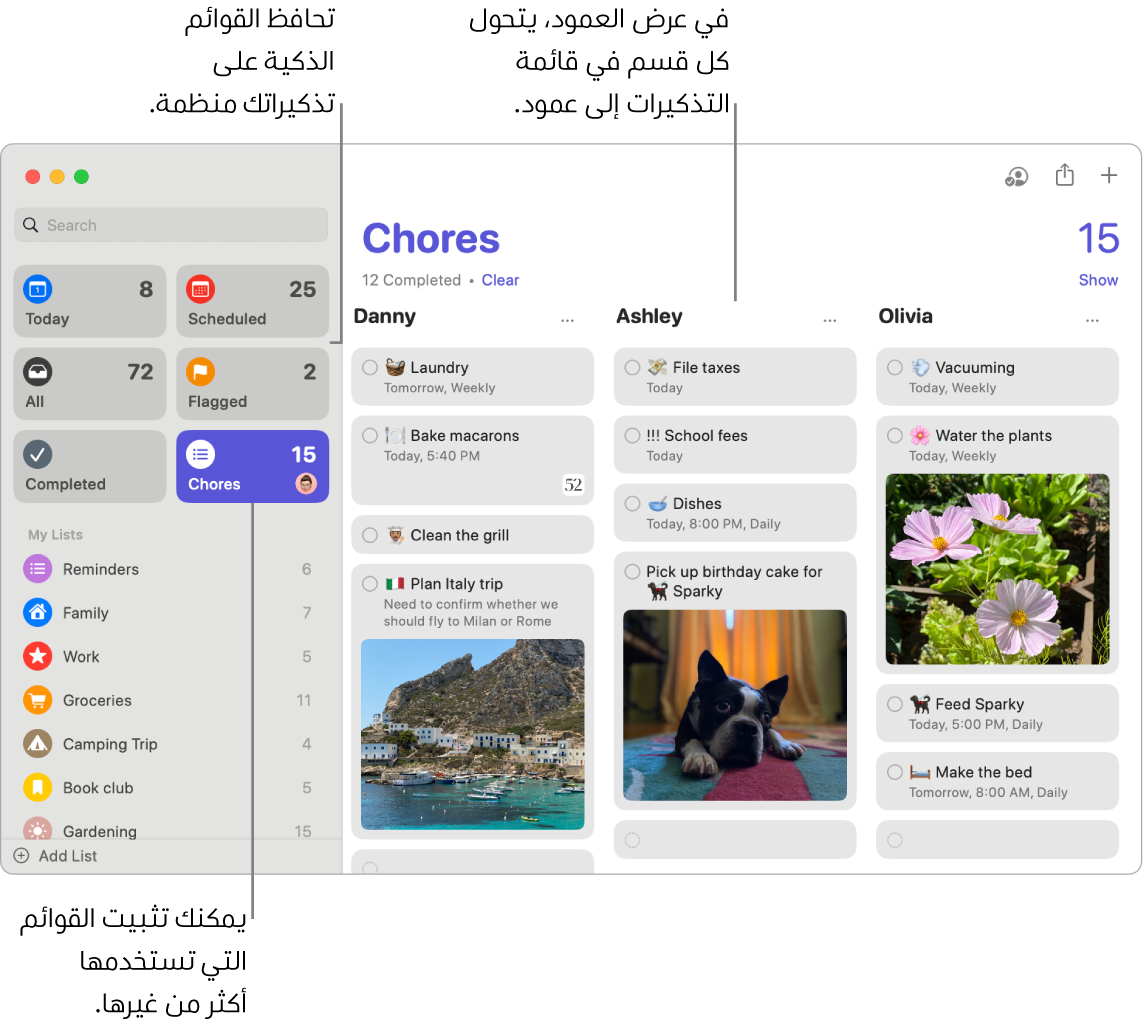
التعاون في قائمة. يمكنك إرسال دعوة للتعاون في قائمة في الرسائل أو البريد، أو مشاركة الرابط. انقر على ![]() ، ثم اختر الرسائل أو البريد أو دعوة باستخدام رابط. إذا شاركت الرابط في الرسائل، يُضاف كل شخص في السلسلة تلقائيًا إلى القائمة. بعد دعوة الآخرين للانضمام، يمكنك تتبع النشاط وإدارة التعاون بالنقر على
، ثم اختر الرسائل أو البريد أو دعوة باستخدام رابط. إذا شاركت الرابط في الرسائل، يُضاف كل شخص في السلسلة تلقائيًا إلى القائمة. بعد دعوة الآخرين للانضمام، يمكنك تتبع النشاط وإدارة التعاون بالنقر على ![]() .
.
تعيين المسؤولية. يمكنك تعيين تذكيرات للأشخاص الذين تشارك القوائم معهم، بحيث يتلقون الإشعارات. وزِّع المهام وتأكد من أن كل شخص يعرف حدود مسؤولياته. لمشاركة القائمة، انقر على ![]() في شريط القائمة واختر كيفية المشاركة.
في شريط القائمة واختر كيفية المشاركة.
معرفة ما أكملته.تتيح لك القائمة الذكية "المكتملة" في الشريط الجانبي رؤية جميع التذكيرات التي تم إنهاؤها، بما في ذلك وقت انتهائك منها.
الحصول على اقتراحات التذكيرات في البريد. عند مراسلة شخص ما في البريد، يمكنك استخدام Siri للتعرف على التذكيرات الممكنة وتقديم اقتراحات لك لإنشائها.
إضافة التذكيرات بسرعة. يمكنك استخدام اللغة الطبيعية لإضافة تذكير بسرعة. على سبيل المثال، اكتب "اصطحاب سعاد إلى تمرين اليوغا كل أربعاء الساعة 5 مساءً" لإنشاء تذكير متكرر لهذا اليوم وهذا الوقت.
معرفة المزيد. انظر دليل مستخدم التذكيرات.